สลีปเป็นสถานะการทำงานที่ต่ำซึ่งระบบของคุณสามารถป้อนได้เมื่อคุณไม่ได้ใช้งาน คุณสามารถทำให้ระบบของคุณเข้าสู่โหมดสลีปจากเมนูพลังงานหรือคุณสามารถตั้งค่าเมื่อระบบจะเข้าสู่โหมดสลีปหากคุณไม่ได้ใช้งานเป็นระยะเวลาหนึ่งจากแผนพลังงาน หากระบบของคุณเข้าสู่โหมดสลีปไม่ว่าจะเป็นข้อบกพร่องหรืออย่างอื่นและคุณจำเป็นต้องบังคับให้มันตื่นอยู่คุณสามารถใช้แอปฟรีที่ชื่อว่า Caffeine เพื่อป้องกันการสลีปบน Windows 10
ป้องกัน Sleep บน Windows 10
ดาวน์โหลด Caffeine และเรียกใช้ ไม่จำเป็นต้องติดตั้งและไม่จำเป็นต้องได้รับอนุญาตจากผู้ดูแลระบบในการทำงาน แอพจะเพิ่มไอคอนหม้อกาแฟลงในถาดระบบเพื่อระบุว่ากำลังทำงานอยู่

โดยค่าเริ่มต้นคาเฟอีนจะทำงานไปเรื่อย ๆจะบล็อกตัวจับเวลาการนอนหลับที่คุณตั้งไว้เพื่อไม่ใช้งานสำหรับแผนพลังงานปัจจุบัน หากคุณต้องการป้องกันไม่ให้ระบบของคุณเข้าสู่โหมดสลีป แต่ไม่ต้องการแก้ไขแผนการใช้พลังงานของคุณในช่วงเวลาสั้น ๆ แอพนี้เป็นวิธีที่จะไป
หากคุณต้องการป้องกันไม่ให้ระบบของคุณเข้าสู่โหมดสลีปเป็นเวลาสั้น ๆ เช่นหนึ่งหรือสองชั่วโมงคุณสามารถกำหนดได้ว่าคาเฟอีนจะต้องตื่นนานแค่ไหน
คลิกขวาที่ไอคอนหม้อกาแฟในระบบถาดและเลือกตื่นจากเมนูบริบท เลือกระยะเวลาที่คุณต้องการให้ระบบตื่นก่อนที่จะเข้าสู่โหมดสลีปตามการตั้งค่าระบบ คุณยังสามารถปิดคาเฟอีนเป็นเวลาสองสามชั่วโมงโดยไปที่ตัวเลือกไม่ใช้งานสำหรับเมนูบริบท
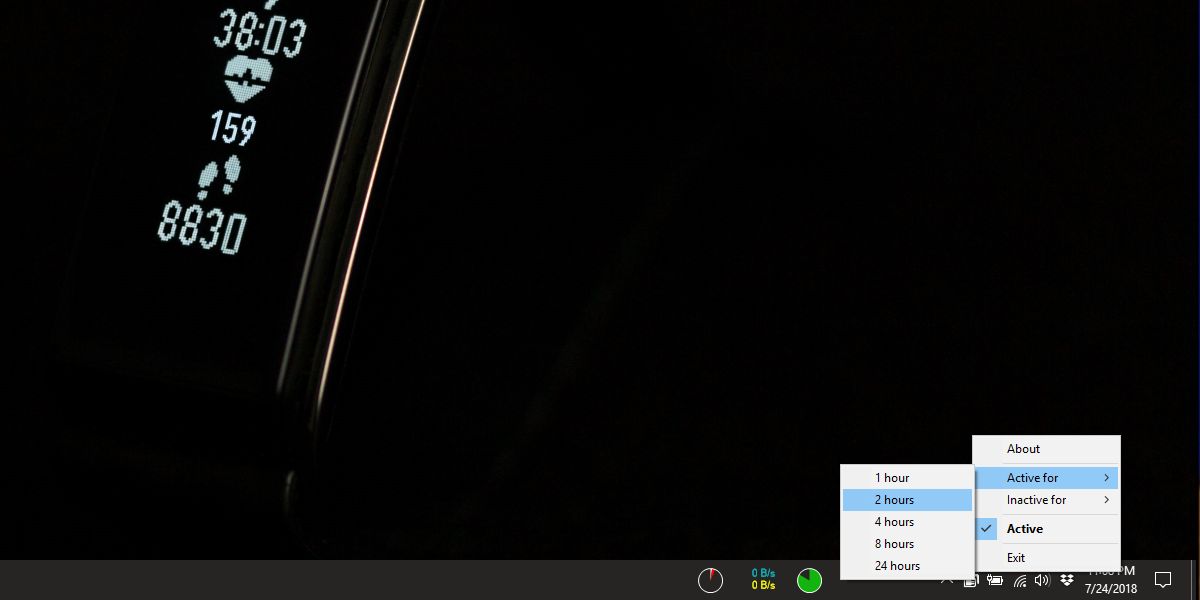
คาเฟอีนมีน้ำหนักเบาและมีประโยชน์เมื่อคุณกำลังเรียกใช้แอป / กระบวนการที่ใช้เวลานานกว่าจะเสร็จสมบูรณ์ แต่ไม่สามารถป้องกันไม่ให้ระบบนอนหลับในขณะที่ยังทำงานอยู่
ตัวอย่างเช่นหากคุณใช้แอพตัวจัดการดาวน์โหลดหรือเบราว์เซอร์ของคุณเพื่อดาวน์โหลดบางสิ่งบางอย่างแอพจะป้องกันไม่ให้ระบบของคุณเข้าสู่โหมดสลีป นี่ไม่ใช่คุณลักษณะที่พบได้ทั่วไปในแอปดังนั้นสิ่งใดก็ตามที่ใช้กระบวนการที่ใช้เวลานานกว่าจะเสร็จสมบูรณ์อาจถูกขัดจังหวะโดยระบบของคุณที่จะเข้าสู่โหมดสลีป ในกรณีเช่นนี้คาเฟอีนเป็นวิธีที่ดีในการทำให้ระบบของคุณตื่นตัว
คุณไม่สามารถเรียกใช้แอพนี้ได้ตลอดเวลาเว้นแต่ว่าคุณมีข้อผิดพลาดที่ทำให้ระบบของคุณเข้าสู่โหมดสลีปตลอดเวลา แต่เป็นแอพที่ดีที่ควรมีเมื่อคุณต้องการป้องกันการสลีปหรือหน่วงเวลาชั่วขณะโดยไม่ต้องเปลี่ยนแผนการใช้พลังงาน แอปที่คล้ายกันนี้มีให้สำหรับ macOS หรือที่เรียกว่า Caffeine ซึ่งสามารถป้องกันการนอนหลับ













ความคิดเห็น